LSI阵列卡配置步骤
LSI阵列配置操作

LSI Raid配置与管理服务器开机自检到logo画面后,下一步就会进入Raid卡自检过程,此时显示器上会出现Ctrl -H 提示,如下图:按下Ctrl -H组合键后,自检完成就会进入Raid卡配置界面,如下图。
在这里可以看到Raid卡的型号和Firmware固件版本,点击【Start】按钮进入Raid卡主页。
Raid卡首页叫作WebBIOS,如下图。
左侧是功能菜单,右侧可以看到所有物理磁盘,本例安装了4块500G硬盘,后面所有的配置都可以在这里完成!Raid0配置方法Raid0的配置过程与Raid1大致相同,唯一不同是在选择Raid级别这一步选择Raid0即可。
具体步骤请参考下一节友情提示:Raid0虽然可以大幅提高读写性能,但是有数据丢失风险,请您慎重考虑!Raid1配置方法在WebBIOS主页点击【Configuration Wizard】,打开配置向导选择【Add Configuration】,点击【Next】下一步选择【Manual Configuration】,点击【Next】下一步左侧方框内可以看到所有未使用的硬盘。
因为要做Raid1,我们选择前两块,然后点击下方的【Add to Array】将其加入到右侧方框内。
点击【Accept DG】,创建磁盘组点击【Next】下一步点击【Add to SPAN】,将刚才创建好的磁盘组加入到右侧方框内点击【Next】下一步阵列参数配置:第一个参数“Raid Level”选择Raid1,其余保持默认最后一个参数“Select Size”输入阵列容量大小,最大值可参考右侧绿字提示(其中R0代表做Raid0最大容量,R1代表做Raid1最大容量),完成后点击【Accept】弹出的任何提示均选择【yes】回到配置页面,点击【Next】下一步点击【Accept】配置完成!提示保存,选择【yes】(依Raid卡型号不同,有些可能没有此功能,如没有请跳过此步)提示SSD缓存,选择【Cancel】提示初始化,选择【yes】正在初始化,能看到百分比进度条(速度较快,可能一闪而过)初始化完成!点击【Home】返回首页阵列配置完成!Raid1状态显示“Optimal”表示正常,Drives显示两块硬盘绿色Online正常,如果还有其它未使用的硬盘,会在unconfigured Drives下面蓝色显示。
LSI MegaRAID 8708EM2阵列卡实配详解

LSI MegaRAID 8708EM2阵列卡实配详解现在的RAID控制卡基本上是LSI的天下,就最近3、4年所测试过的服务器来看,所配的磁盘阵列卡基本都采用了LSI的产品,该品牌阵列卡虽然型号众多,不过在设置界面上却大同小异,因此通过LSI MegaRAID SAS 8708EM2的设置为例,大家一方面可以了解LSI SAS 阵列卡的使用方法,同时也可以类推到其它磁盘阵列卡的使用上。
▲LSI MegaRAID SAS 8708EM2阵列卡要进行阵列卡设置,在服务器开启电源后,等待设备自检,当出现如下界面时,按<Ctrl><H>进入到LSI阵列卡的图形界面。
▲设备自检界面在该界面下用鼠标点选Start按键,进入到阵列卡的WEBBIOS界面。
▲阵列卡选择界面在此界面的左侧是该阵列卡的功能选项,右侧窗口显示的是已经配置好的所有逻辑驱动器。
▲阵列卡功能界面如果要对该阵列卡有详细了解,可以点选左侧功能栏中的Controller Properties,该阵列卡的相关属性会一一呈现。
▲阵列卡属性显示页一按NEXT按键后,会显示第二页。
▲阵列卡属性显示页二按NEXT按键后,会显示第三页。
▲阵列卡属性显示页三当然第二及第三页的选项是允许用户设置的,通常选择默认值就可以。
如果想要了解该阵列卡上已经配好的逻辑驱动器,可以点选左侧功能栏中的Virtual Drivers,该阵列卡已经建好的逻辑驱动器的相关信息就会呈现出来。
▲逻辑驱动器界面如果想要了解该阵列卡上连接的物理磁盘,可以点选左侧功能栏中的 Drives。
▲物理磁盘信息接下来我们看该如何进行RAID的设置,点选阵列卡主界面左侧功能栏中的Configuration Wizard按键,进入到阵列卡配置选择界面。
▲配置选择项我们选择New configuration来新建一个阵列,此时会有以下提示,我们选择Yes。
▲提示信息此时会有两种不同的方式可供用户选择,一种是手动设置,另一种是自动设置。
原创lsi9260-8i之RAID详细创建过程

原创lsi9260-8i之RAID详细创建过程第一步:点击“Configuration Wizard”(配置向导)第二步:选择“New Configuration”(新的配置),并点击“Next”1———Clear Configuration(清除配置):清除已有的配置信息。
2———New Configuration(全新配置):清除已有的配置信息,并且全新创建新的配置3———Add Configuration(添加配置):保留原有配置信息,并且添加新的硬盘到原有的配置中。
注意:如果选择前两个选项(Clear Configuration和New Configuration),会丢失所有数据!请先备份所有数据!第三步:选择“Yes”。
你已经选择清除配置和数据,问你是否确认,点Yes确认。
第四步:选择“手动配置”并点击NEXT第五步:在左侧Drives栏通过按住键盘“Ctrl”+鼠标左键选中(选中状态为蓝色)要添加到阵列里的硬盘。
然后点击“Add To Array”按钮,使其出现在右边Drive Groups栏里。
第六步:点“Accept DG”同意,确认无误后点击“Next”。
就创建了一个磁盘组。
第七步:点击“Add to SPAN”第八步:点击“Next”第九步:在红色圈里选择阵列级别,这个教程里面选的是RAID5,粉色圈里如果Raid卡带电池则在“Write Policy”中选择“Write Back with BBU”(有电池单元可用时采用回写),如果没有带电池则选择“Write Through”黄色圈里是选择相应阵列级别后最大可用空间,蓝色圈里输入相应容量大小。
其它选项可按默认设置。
知识点:Write Through(直写)与Write Back(回写)指的是数据写入存储设备的工作方式。
Write Through(直写):数据直接写入到硬盘里面Write Back(回写):数据先暂时写入阵列卡的高速CACHE里,再写入硬盘,性能优于直写。
LSI_阵列卡操作手册

LIS阵列卡操作手册2011-4-10 by LFM一、如何进入RAID卡BIOS界面1、开机到此界面时按下组合键Ctrl+H进入RAID卡BIOS管理界面。
二、BIOS主界面1、Controller Selection 选择RAID卡(机器上安装有多张按下组合键进入BIOS阵列卡RAID卡时)2、Controller Properties RAID卡属性设置3、Scan Devices 刷新硬盘设备,4、Virtual Drives 虚拟磁盘管理,设置阵列引导顺序-选择要引导的阵列-选择-set boot drive〔currnet=0〕后点GO5、Drives 物理硬盘管理6、Configuration Wizard 创建阵列配置(配置向导)7、Logical View/Physical View查看逻辑/物理磁盘(点击切换)8、Events 事件日志9、Exit 退出三、创建阵列1、查看物理硬盘在界面右面可看到可用于做RAID的硬盘○1Slot:0——为硬盘的物理位置,在0号端口。
○2Unconfigured Good——好的,未配置的硬盘。
2、点击“Configuration Wizard”进入创建阵列配置,如图:○1Clear Configuration 清除所有的阵列配置信息○2NewConfiguration12新建RAID配置(会清除所有的数据,一般只在新机器第一次做阵列时选择)○3Add Configuration曾加RAID配置3、一般选择AddConfiguration,按Nex t进入下一步:12○1ManualConfiguration手动配置○2AutomaticConfiguration自动配置3、选Manual Configuration手动配置进入下一步:○1在左边“Drives ”框中选择要做RAID 的磁盘,按住Ctrl 键可一次同时几个。
○2选择完硬盘后点击“Add To Array ”将选择好的硬盘添加到右边的“Drive Groups ”磁盘组框中,如图:4、 点击“Accept DG ”同意配置信息进入到下一步:21Drive Groups 里已有硬添加到硬盘组后状态变为12125、点击“Add to SPAN”进入到下一步的阵列配置信息,如图:选择RAID选择条带选择读选择写Cache点击此输入框使其背景色为蓝色时才能输入RAID容量大小,否则会失216、设置好RAID的配置信息后点击“Accept”,进入下一步提示:是否确认要选择“Always Write Back”当前写策略模式,选择YES 继续提示要保存这个配置吗?YES继续提示:是否要初始化,新的虚拟磁盘中(新建的RAID)所有的数据都将丢失。
LSISAS1068RAID阵列卡图文配置教程
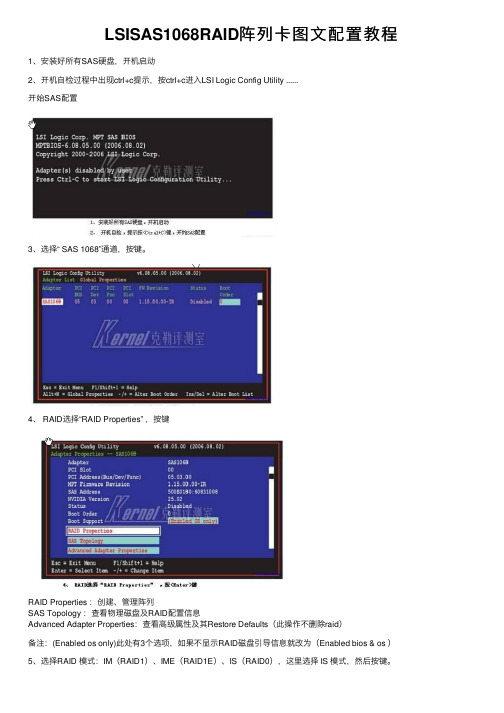
LSISAS1068RAID阵列卡图⽂配置教程1、安装好所有SAS硬盘,开机启动2、开机⾃检过程中出现ctrl+c提⽰,按ctrl+c进⼊LSI Logic Config Utility ......开始SAS配置3、选择“ SAS 1068”通道,按键。
4、 RAID选择“RAID Properties” ,按键RAID Properties :创建、管理阵列SAS Topology :查看物理磁盘及RAID配置信息Advanced Adapter Properties:查看⾼级属性及其Restore Defaults(此操作不删除raid)备注:(Enabled os only)此处有3个选项,如果不显⽰RAID磁盘引导信息就改为(Enabled bios & os )5、选择RAID 模式:IM(RAID1)、IME(RAID1E)、IS(RAID0),这⾥选择 IS 模式,然后按键。
Create IM Volume: 创建集成的RAID1,即2块盘镜像,以及1块热备盘Create IME Volume:创建集成的RAID1E,3到8块盘,包括1块热备盘Create IS Volume:创建集成Striping(RAID0),即2到8块盘的条带化6、按键选择磁盘,然后按键组建阵列。
光标移动到第⼀块盘,RAID DISK下⽅[NO],(配置raid前为No),按空格/加号,弹出⼀个菜单:M 保留数据,并迁移到新建的RAIDD 删除数据,创建⼀个全新的RAID选择M,之后返回上级菜单,RAID DISK状态变为Yes接着光标移动到第⼆块盘,RAID DISK下⽅[NO],按空格/加号,使其RAID DISK状态变为Yes按C,创建阵列选择M,之后返回上级菜单,RAID DISK状态变为Yes接着光标移动到第⼆块盘,RAID DISK下⽅[NO],按空格/加号,使其RAID DISK状态变为Yes按C,创建阵列7、按键返回上级菜单,选择“Save changes then exit this menu”保存并退出菜单。
LSI阵列卡配置步骤
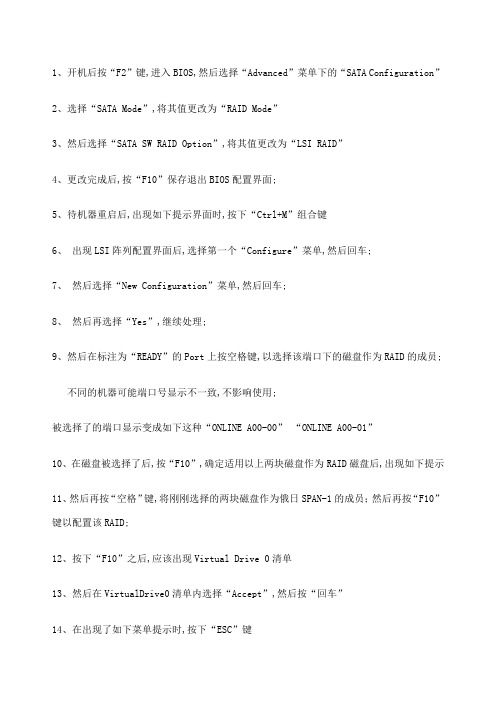
1、开机后按“F2”键,进入BIOS,然后选择“Advanced”菜单下的“SATA Configuration”2、选择“SATA Mode”,将其值更改为“RAID Mode”3、然后选择“SATA SW RAID Option”,将其值更改为“LSI RAID”4、更改完成后,按“F10”保存退出BIOS配置界面;5、待机器重启后,出现如下提示界面时,按下“Ctrl+M”组合键6、出现LSI阵列配置界面后,选择第一个“Configure”菜单,然后回车;7、然后选择“New Configuration”菜单,然后回车;8、然后再选择“Yes”,继续处理;9、然后在标注为“READY”的Port上按空格键,以选择该端口下的磁盘作为RAID的成员;不同的机器可能端口号显示不一致,不影响使用;被选择了的端口显示变成如下这种“ONLINE A00-00”“ONLINE A00-01”10、在磁盘被选择了后,按“F10”,确定适用以上两块磁盘作为RAID磁盘后,出现如下提示11、然后再按“空格”键,将刚刚选择的两块磁盘作为俄日SPAN-1的成员;然后再按“F10”键以配置该RAID;12、按下“F10”之后,应该出现Virtual Drive 0清单13、然后在VirtualDrive0清单内选择“Accept”,然后按“回车”14、在出现了如下菜单提示时,按下“ESC”键15、最后,出现“Save Configuration”菜单,选择“Yes”保存配置;16、最后出现了当前VD0的信息,一直按“ESC”键,直到最后出现一个提示问是否要退出RAID配置界面,选择“Yes”;17、最后,RAID软件要求按下“Ctrl+Alt+Del”来重启主机,让RAID生效;18、重启主机后,如果RAID配置成功,应该出现如下提示;19、本文内配置的RAID为LSI软阵列配置RAID1的步骤,如果需要配置Intel的阵列,请在第3步选择“Intel RAID”,然后在重启主机并出现Intel RAID提示信息时,按下“Ctrl+I”,操作步骤相对简单得多,按提示操作即可;配置好阵列之后如果要按照Windows操作系统,请使用主机自带的“Smart Drive”光盘来引导系统,然后根据提示安装操作系统;这样可以省去安装阵列卡驱动的步骤;。
Lsi 9260-8i阵列卡操作手册(简版)

Lsi9260-8i阵列卡操作手册目录:一、如何进入RAID卡BIOS界面二、BIOS主界面三、创建阵列四、如何创建与删除热备盘五、删除阵列一、如何进入RAID卡BIOS 界面阵列卡信息按下组合键进入BIOS界面1、开机到此界面时按下组合键Ctrl+H进入RAID卡BIOS 管理界面。
二、WebBIOS主界面0、Advanced Software Options高级软件选项1、Controller Selection选择RAID卡(机器上安装有多张RAID卡时)2、Controller Properties RAID卡属性设置3、Scan Devices刷新硬盘设备4、Virtual Drives虚拟磁盘管理5、Drives物理硬盘管理6、Configuration Wizard创建阵列配置7、Logical View/Physical View查看逻辑/物理磁盘(点击切换)8、Events事件9、Exit退出三、创建阵列1、查看物理硬盘在界面右面可看到可用于组建RAID 的硬盘○1Slot :0——硬盘的物理位置,在0号端口。
○2Unconfigured Good ——好的,未配置的硬盘。
2、点击“Configuration Wizard ”进入创建阵列配置,如图:○1Clear Configuration 清除所有的阵列配置信息○2New Configuration 新建RAID 配置(会清除所有的数据,一般只在新机器第一次做阵列时选择)○3Add Configuration 增加RAID 配置3、一般选择Add Configuration ,按Nex t 进入下一步进入Select Configuration Method 界面:12○1Manual Configuration 手动配置○2Automatic Configuration 自动配置以下先以WD 2TB*4组建RAID10为例:3、选Manual Configuration 手动配置进入下一步:○1在左边“Drives ”框中选择要做RAID 的磁盘,按住Ctrl 键可一次同时选择多个。
LSI-mega-RAID配置手册
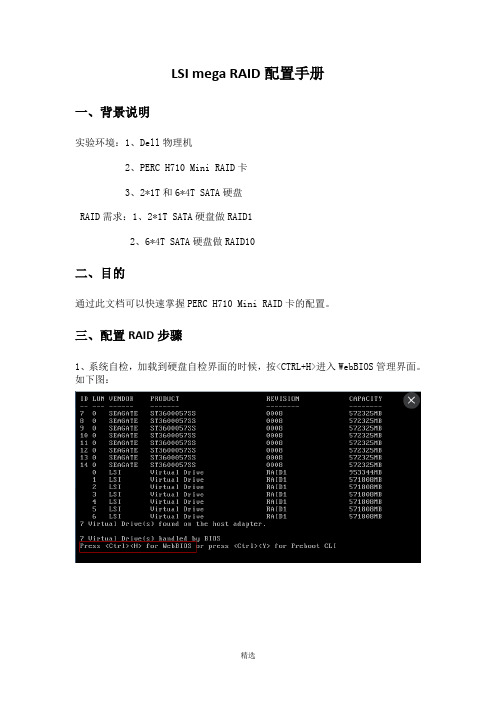
LSI mega RAID配置手册
一、背景说明
实验环境:1、Dell物理机
2、PERC H710 Mini RAID卡
3、2*1T和6*4T SATA硬盘
RAID需求:1、2*1T SATA硬盘做RAID1
2、6*4T SATA硬盘做RAID10
二、目的
通过此文档可以快速掌握PERC H710 Mini RAID卡的配置。
三、配置RAID步骤
1、系统自检,加载到硬盘自检界面的时候,按<CTRL+H>进入WebBIOS管理界面。
如下图:
2、自检完以后会跳到此界面,点击Start:
3、进入WebBIOS管理界面,硬盘信息:2*1T和6*4T SATA硬盘。
4、使用Tab键或者鼠标选择:Configuration Wizard配置向导
5、选择Add Configuration Next:
6、选中2块1T盘,点击Add To Array,添加到Drive Groups中。
7、在Drive Groups选项中选择Accept DG,然后Next:
8、将Drive Group组添加到Span中,点击Add to SPAN,如图:
9、在RAID Level中选择RAID 1,点击Update Size 刷新数据。
然后点击Accept,Next。
10、返回主页面可以看到系统盘raid1已经做好。
剩余6*4T硬盘做raid10参照一样方法即可。
四、删除RAID步骤
1、使用Tab键或者鼠标选择:Configuration Wizard配置向导
2、选择Clear Configuration 清除配置,Next 确定即可。
- 1、下载文档前请自行甄别文档内容的完整性,平台不提供额外的编辑、内容补充、找答案等附加服务。
- 2、"仅部分预览"的文档,不可在线预览部分如存在完整性等问题,可反馈申请退款(可完整预览的文档不适用该条件!)。
- 3、如文档侵犯您的权益,请联系客服反馈,我们会尽快为您处理(人工客服工作时间:9:00-18:30)。
L S I阵列卡配置步骤
This model paper was revised by the Standardization Office on December 10, 2020
1、开机后按“F2”键,进入BIOS,然后选择“Advanced”菜单下的“SATA
Configuration”
2、选择“SATA Mode”,将其值更改为“RAID Mode”
3、然后选择“SATA SW RAID Option”,将其值更改为“LSI RAID”
4、更改完成后,按“F10”保存退出BIOS配置界面。
5、待机器重启后,出现如下提示界面时,按下“Ctrl+M”组合键
6、出现LSI阵列配置界面后,选择第一个“Configure”菜单,然后回车。
7、然后选择“New Configuration”菜单,然后回车。
8、然后再选择“Yes”,继续处理。
9、然后在标注为“READY”的Port上按空格键,以选择该端口下的磁盘作为RAID的成员。
不同的机器可能端口号显示不一致,不影响使用。
被选择了的端口显示变成如下这种“ONLINE A00-00”“ONLINE A00-01”
10、在磁盘被选择了后,按“F10”,确定适用以上两块磁盘作为RAID磁盘后,出现如下提示
11、然后再按“空格”键,将刚刚选择的两块磁盘作为俄日SPAN-1的成员;然后再按
“F10”键以配置该RAID。
12、按下“F10”之后,应该出现Virtual Drive 0清单
13、然后在VirtualDrive0清单内选择“Accept”,然后按“回车”
14、在出现了如下菜单提示时,按下“ESC”键
15、最后,出现“Save Configuration”菜单,选择“Yes”保存配置。
16、最后出现了当前VD0的信息,一直按“ESC”键,直到最后出现一个提示问是否要退出RAID配置界面,选择“Yes”。
17、最后,RAID软件要求按下“Ctrl+Alt+Del”来重启主机,让RAID生效。
18、重启主机后,如果RAID配置成功,应该出现如下提示。
19、本文内配置的RAID为LSI软阵列配置RAID1的步骤,如果需要配置Intel的阵列,请在第3步选择“Intel RAID”,然后在重启主机并出现Intel RAID提示信息时,按下“Ctrl+I”,操作步骤相对简单得多,按提示操作即可。
配置好阵列之后如果要按照Windows操作系统,请使用主机自带的“Smart Drive”光盘来引导系统,然后根据提示安装操作系统。
这样可以省去安装阵列卡驱动的步骤。
